Lutando com o “bug de loop League of Legends Reconnect”? Não se preocupe, pois você não está sozinho, vários usuários relataram que recebem um erro de Loop de reconexão do League of Legends no meio da tela e os impede de participar de uma partida multiplayer. Como afirmamos anteriormente, vários usuários reivindicaram o erro, portanto, é bastante claro que é um erro comum e pode ser encontrado aleatoriamente por qualquer usuário durante o jogo.
Ao investigar o erro, concluímos que pode haver vários motivos que levam ao problema mencionado acima, como falhas nos arquivos do jogo, conexão lenta / ruim à Internet e driver do adaptador de rede desatualizado.
Correções recomendadas para o erro de loop de reconexão de League of Legends
Método 1: Atualizar driver de rede
Como a mensagem de erro indica LOL reconectar Loop, há um problema de conexão e pode ser provavelmente por causa do adaptador de rede / placa gráfica desatualizado. Para executar qualquer software exigente em seu PC, você precisa ter um software e hardware atualizados para executar o programa sem problemas. Você deve saber que os drivers gráficos e o adaptador de rede desempenham um papel vital na execução dos jogos em seu computador. Portanto, você precisa atualizar seus drivers para a versão mais recente.
Você tem duas opções para fazer isso, se você tiver habilidades técnicas, navegue até o site do fabricante e escolha os melhores drivers compatíveis para o seu PC, mas se você é um novato e não tem muito conhecimento e experiência sobre o mesmo, por favor atualize seus drivers com uma ferramenta de driver automática. É uma ferramenta multifuncional e tem potencial para atender a todos os tipos de requisitos de driver para o PC.
Baixar ferramenta de driver automático
Método 2: Verifique sua conexão com a Internet
Outra razão importante para enfrentar os problemas é a conexão instável com a Internet. A conexão instável com a Internet não permite que você se conecte ao servidor e, se o seu jogo estiver enfrentando problemas ao conectar o servidor, é impossível executar o jogo sem problemas. Então, por favor, verifique sua conexão com a internet. E, se possível, mude para outra rede se não conseguir superar o erro de conexão.
Método 3: execute o solucionador de problemas de compatibilidade
Neste método, sugerimos que você execute o solucionador de problemas de compatibilidade e, para isso, siga as instruções abaixo mencionadas:
- Abra a pasta de instalação do seu jogo (geralmente C:\Riot Games\ League of Legends\Game)
- Em seguida, encontre League of Legends.exe>certifique-se de clicar com o botão direito do mouse e escolha Propriedades
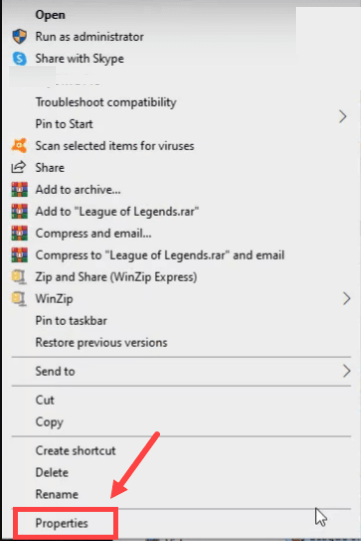
- Selecione a guia compatibilidade> marque a caixa ao lado de Executar este programa no modo de compatibilidade para: selecione Windows 8> toque em Executar solução de problemas de compatibilidade
- Clique em Experimentar configurações recomendadas> toque em Testar o programa
Por fim, siga as diretrizes na tela para concluir o processo de solução de problemas.
Método 4: Atualizar o Windows
Se você tiver alguma atualização pendente do Windows, atualize seu Windows para a versão mais recente. A atualização do Windows corrigirá os bugs e, claro, trará novos recursos para você. Portanto, atualize seu Windows para a versão mais recente. (Se disponível)
- Na guia de pesquisa, digite Verificar atualizações> toque em Verificar atualizações nos resultados
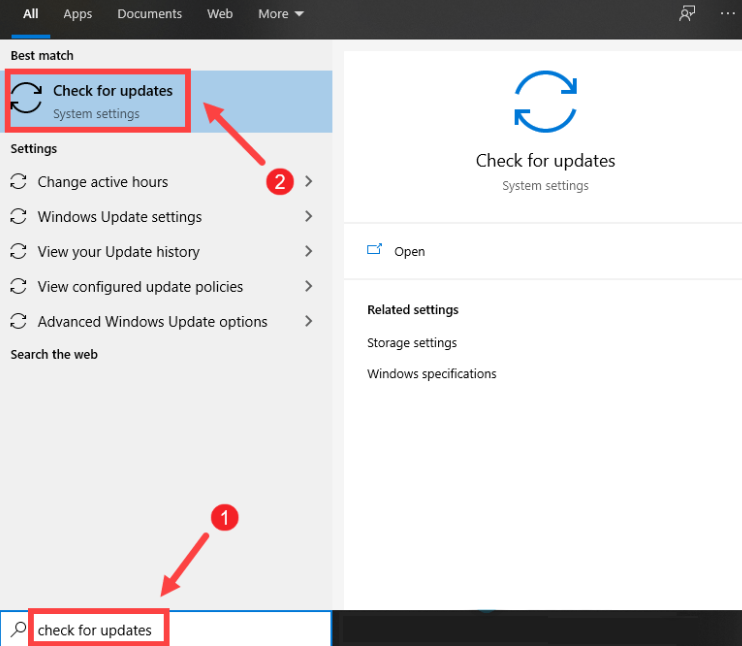
- Toque na guia Verificar atualizações> ele começará automaticamente a baixar e instalar as atualizações, se disponíveis. Quando o processo for concluído, reinicie o computador.
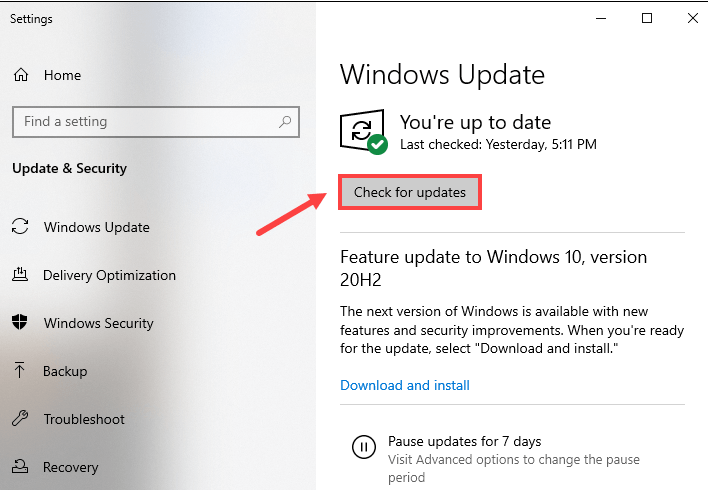
Método 5: Use outro servidor DNS
Às vezes, o DNS padrão fornecido pelo ISP não é digno o suficiente, portanto, em tais cenários, você precisa alterar as configurações de DNS, especialmente configurar os endereços DNS públicos do Google para resolver seu problema. Para isso, siga os passos de menção abaixo:
- Pressione as teclas Win + R juntas para abrir a caixa de diálogo Executar
- Em seguida, digite Control>pressione Enter para abrir o painel de controle
- Toque em Rede e Internet (certifique-se de visualizar o painel de controle por categoria)
- Clique em Centro de Rede e Compartilhamento
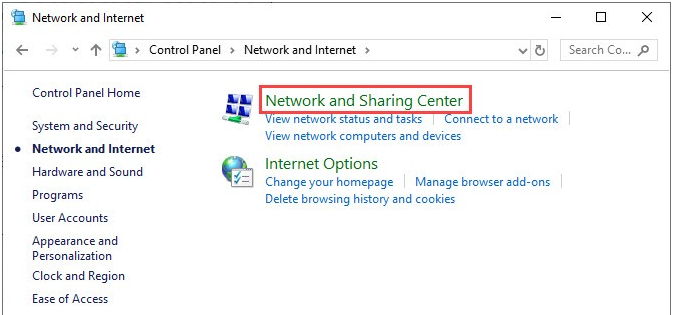
- Clique em suas Conexões, seja Ethernet, Wi-Fi ou outras.
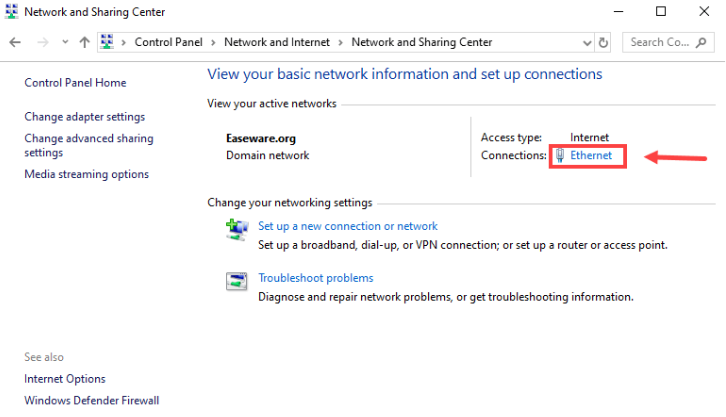
- Toque em Propriedades
- Clique em Internet Protocol Version 4 (TCP/IPv4)>Propriedades
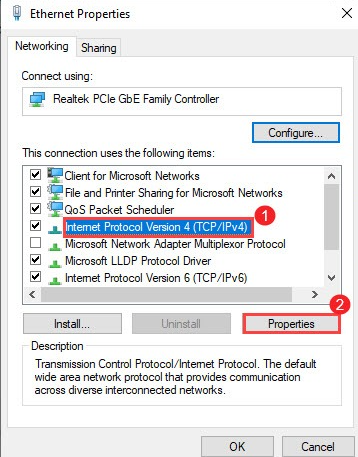
- Clique em Usar os seguintes endereços de servidor DNS:
Como seu servidor DNS preferencial, use 8.8.8.8
Como seu servidor DNS alternativo, use 8.8.4.4
Em seguida, marque a caixa ao lado de Validar configurações ao sair e toque em OK para salvar as alterações
Método 6: Repare os arquivos do jogo
Um dos principais motivos para enfrentar o problema são os arquivos de jogo corrompidos, portanto, você precisa reparar os arquivos do jogo seguindo as diretrizes de menção abaixo:
- Primeiro de tudo, abra o iniciador do jogo> toque no ícone de engrenagem localizado no canto superior direito para abrir as configurações
- Toque em Iniciar reparo completo na guia Geral
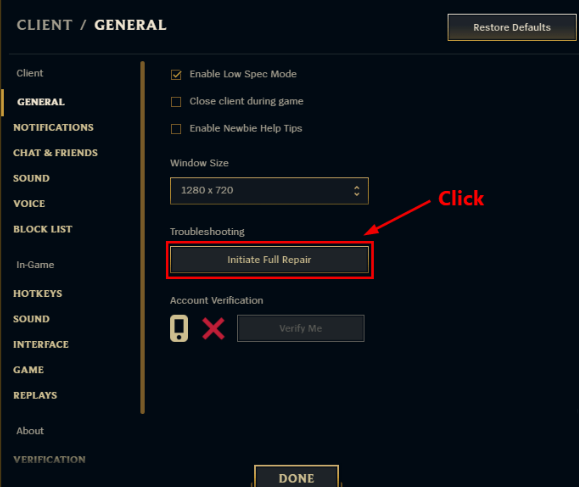
- Toque em Sim para iniciar um reparo completo>levará algum tempo
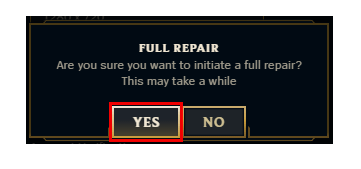
Método 7: Vá para a ferramenta de reparo do PC
Se nenhum dos métodos funcionou para você, recomendamos que você verifique seu PC com uma Ferramenta de Reparo do PC. Às vezes, os usuários enfrentam esse tipo de erro devido à corrupção do sistema e essa ferramenta verifica os repositórios do seu computador, detecta os problemas e os corrige automaticamente. É a melhor ferramenta recomendada que resolverá todos os problemas / erros do seu PC de uma só vez.
Obtenha a ferramenta de reparo do PC
Fecho!!!
Isso é tudo sobre League of Legends Reconnect Loop ou League of Legends Reconnect Loop bug. Espero que tenha gostado do blog. Boa sorte com as correções.